長い休みなど久しぶりにパソコンを開くとデスクトップのアイコンが見慣れない表示に変わっていました。目の錯覚なら良いのですが実際に「チェックマーク」が付いて変わってしまった時の状態から元の状態に戻す方法を紹介、その際の注意点を同時に記載。
下記の様にデスクトップアイコンにレ点が付いてる原因は、OneDriveの影響です。
Windows10に標準でインストールされてるアプリです。
アイコンにレ点が付いた原因・表示状況

画像の枠で囲んだ中に「レ点」が付いたアイコン。
このアイコンの意味はWindows10に標準にインストールされているOneDriveと同期しているアイコンサインになります。
OneDriveはマイクロソフトが提供するクラウドサービスです、無料で5GB分のクラウドサービスが利用できますが、5GBはいささか心もとない容量です。
クラウドサービスを使って行きたい人はそのままでも良いのですが、
元に戻した人の方法を紹介します。
そもそもそんな同期させる事をした覚えがない!?
どうして身に覚えのない事になってしまったかの原因を簡単に紹介します。
連休明け後などになる原因として、パソコンを長期間電源入れっぱなしなど更新をしていないパソコンを連休で切る時にバックグラウンドで更新を行っている事があります、連休明けで久しぶりに電源を入れた際に、更新後の【推奨設定項目】の青い画面が出る事があります。
推奨設定画面から推奨のまま【OK】を押しますとOneDriveの同期まで同時に起動する事があります、その結果として設定した覚えの無いのにOneDriveと同期した事になります。
Microsoftに登録した事が無いパソコンではOneDriveのログイン情報が無いので同期はされませんが、Windows7から無料アップグレードしたパソコンではアップグレード際にMicrosoftアカウントを入力しないと先に進めないので、その際に登録している方がなります。
同期したアイコンを変更する方法
原因が分かったので変更して同期を解除する方法を記載します。
同期が切れる事でデスクトップ上に同期されているアイコンが消えますので設定を変更する前に分からなくならない様にバックアップしてから作業勧めて下さい。
では早速変更していきます。
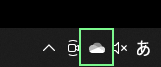
画面右下に雲の様なアイコンがあります。
アイコンをクリックしてOneDriveの画面を立ち上げます。
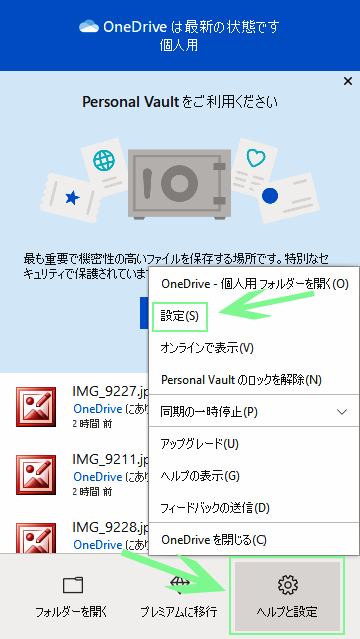
立ち上がると画面の様な選択する画面になります。
【ヘルプと設定】から【設定】を開きます。
現バージョンは【右上】に画車マークが移動しました。
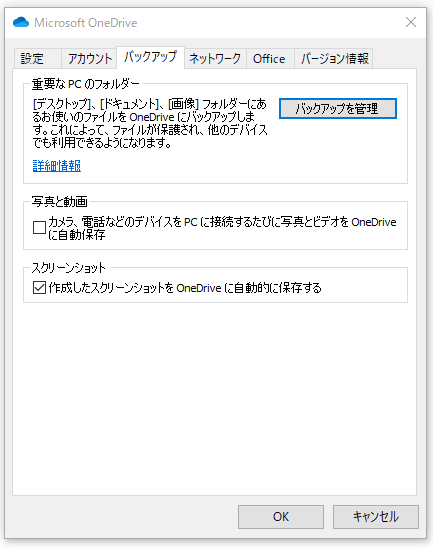
タブから【バックアップ】を選択して【バックアップを管理】
※バージョンによって変わっています【重要なPCフォルダーをOneDrive にバックアップする】
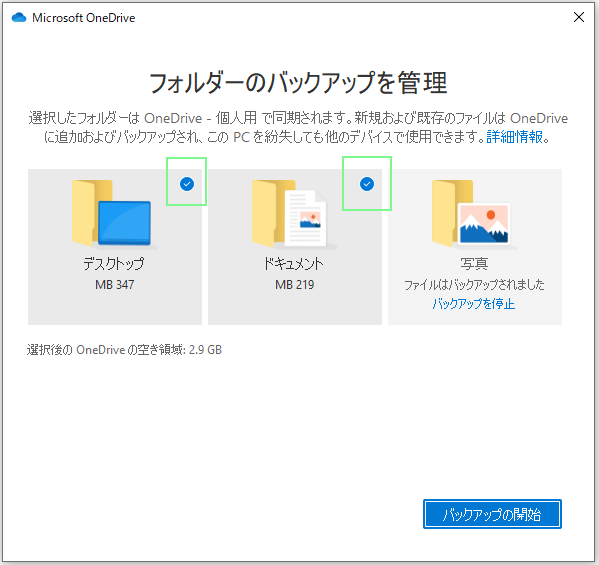
必要の無いレ点チェック、今回はデスクトップを外して画面を閉じるだけで完了です。
デスクトップ上のレ点が付いていたアイコンは全て消えます。

消えたアイコンは【ファイルの場所】のアイコンが新たに出来てるハズです。その中に同期していたファイルやアイコンが入っていますので改めてデスクトップに表示する事が出来ます。
以上でデスクトップにレ点が付いていたのを直す事が出来ました。


コメント